A frissítési hibaelhárító futtatása gyakran hatékony
- Ha a Windows Update szolgáltatás hiányzik a számítógépről, kihívást jelenthet a frissítések fogadása és telepítése a Microsofttól.
- Javasoljuk, hogy minden további részletes hibaelhárítás előtt futtasson le egy vírusellenőrzést a számítógépen.

xTELEPÍTÉS A LETÖLTÉSI FÁJLRA KATTINTVA
- Töltse le a Fortect-et és telepítse a számítógépén.
- Indítsa el az eszköz beolvasási folyamatát hogy keressen olyan sérült fájlokat, amelyek a problémák forrásai.
- Kattintson a jobb gombbal Indítsa el a Javítást számítógépével kapcsolatos biztonsági és teljesítményproblémák megoldásához.
- A Fortect-et letöltötte 0 olvasói ebben a hónapban.
Biztosan megtalálta ezt az útmutatót, mert hiányoznak a Windows Update szolgáltatásai. Ez azt jelentheti, hogy a továbbiakban nem tudja végrehajtani az alapvető frissítéseket a számítógépén.
Általában szükség szerint leállíthatja, elindíthatja és kezelheti a frissítési szolgáltatást a Window's Services alkalmazásból. Ez az útmutató mindent megmutat, amire szüksége van a probléma megoldásához.
Miért hiányoznak a Windows Update szolgáltatások a számítógépemről?
Az olvasókkal való interakcióból arra jutottunk, hogy a következő elemek bármelyike okozhatja a problémát:
- Rosszindulatú program vagy rendszersérülés – A rosszindulatú programok vagy a rendszer korrupciója néha hatással lehet a rendszerszolgáltatásokra, beleértve a Windows Update-et is.
- Letiltott vagy leállított szolgáltatás – Lehetséges, hogy a Windows Update szolgáltatást letiltották vagy leállították.
- Csoportházirend-beállítások – Ha a Windows olyan verzióját használja, amelyet a csoportszabályzat, előfordulhat, hogy a házirend-beállítások letiltják vagy korlátozzák a Windows Update szolgáltatást.
- Rendszerspecifikus problémák – Ritka esetekben bizonyos rendszerkonfigurációk vagy módosítások a Windows Update szolgáltatás hiányát okozhatják.
Mi a teendő, ha a Windows Update szolgáltatás hiányzik?
Mielőtt megvizsgálná az általunk javasolt megoldásokat, próbálkozzon a következő megoldásokkal:
- Indítsa újra a rendszert – Az újraindítás gyakran elég erős ahhoz, hogy kijavítsa a kisebb hibákat, és ez az első hívás.
- Víruskeresés – Javasoljuk, hogy zárja ki a rosszindulatú programból eredő hiba lehetőségét az an hatékony vírusirtó.
Ha a Windows Update szolgáltatások hiányzó problémája továbbra is fennáll, folytassa az alábbi megoldásokkal.
1. Futtassa a frissítési hibaelhárítót
- Nyissa meg a Beállítások alkalmazást a gomb megnyomásával ablakok + gomb én.
- Válassza ki Hibaelhárítás a jobb oldali ablaktáblából.

- Válassza ki Egyéb hibaelhárítók.

- Kattintson Fuss a Windows frissítési lehetőség előtt.

- Alkalmazza a javasolt javításokat, és indítsa újra a számítógépet, ha a rendszer kéri, majd ellenőrizze, hogy a Windows Update szolgáltatások továbbra is hiányoznak-e.
2. Állítsa vissza a Windows Update rendszerleíró kulcsát
Javasoljuk, hogy bármilyen változtatás előtt készítsen biztonsági másolatot a rendszerleíró adatbázisról, mivel ezek megváltoztathatják a számítógép fontos funkcióit.
- Nyissa meg a Win + R billentyűkombinációt Fuss párbeszéd.
- típus regedit és ütött Belép kinyitni a tiédet Rendszerleíróadatbázis-szerkesztő.

- Navigáljon az alábbi útvonalra:
Számítógép\HKEY_LOCAL_MACHINE\SYSTEM\CurrentControlSet\Services\wuauserv
- Jobb klikk wuauserv, válassza ki Export, és mentse a fájlt a számítógépére, majd törölje a wuauserv mappát.

- Nyissa meg a Jegyzettömb alkalmazást, és illessze be az alábbi szkriptet:
Windows Registry Editor 5.00 verzió
[HKEY_LOCAL_MACHINE\SYSTEM\CurrentControlSet\Services\wuauserv]
"DependOnService"=hex (7):72,00,70,00,63,00,73,00,73,00,00,00,00,00
"Description"="@%systemroot%\system32\wuaueng.dll,-106"
"DisplayName"="@%systemroot%\system32\wuaueng.dll,-105"
"ErrorControl"=dword: 00000001
"FailureActions"=hex: 80,51,01,00,00,00,00,00,00,00,00,00,03,00,00,00,14,00,00,\
00,01,00,00,00,60,ea, 00,00,00,00,00,00,00,00,00,00,00,00,00,00,00,00,00,00
"ImagePath"=hex (2):25,00,73,00,79,00,73,00,74,00,65,00,6d, 00,72,00,6f, 00,6f, 00,\
74,00,25,00,5c, 00,73,00,79,00,73,00,74,00,65,00,6d, 00,33,00,32,00,5c, 00,73, \
00,76,00,63,00,68,00,6f, 00,73,00,74,00,2e, 00,65,00,78,00,65,00,20,00,2d, 00, \
6b, 00,20,00,6e, 00,65,00,74,00,73,00,76,00,63,00,73,00,20,00,2d, 00,70,00,00, \
00
"ObjectName"="Helyi rendszer"
"RequiredPrivileges"=hex (7):53,00,65,00,41,00,75,00,64,00,69,00,74,00,50,00,72,\
00,69,00,76,00,69,00,6c, 00,65,00,67,00,65,00,00,00,53,00,65,00,43,00,72,00, \
65,00,61,00,74,00,65,00,47,00,6c, 00,6f, 00,62,00,61,00,6c, 00,50,00,72,00,69, \
00,76,00,69,00,6c, 00,65,00,67,00,65,00,00,00,53,00,65,00,43,00,72,00,65,00, \
61,00,74,00,65,00,50,00,61,00,67,00,65,00,46,00,69,00,6c, 00,65,00,50,00,72, \
00,69,00,76,00,69,00,6c, 00,65,00,67,00,65,00,00,00,53,00,65,00,54,00,63,00, \
62,00,50,00,72,00,69,00,76,00,69,00,6c, 00,65,00,67,00,65,00,00,00,53,00,65, \
00,41,00,73,00,73,00,69,00,67,00,6e, 00,50,00,72,00,69,00,6d, 00,61,00,72,00, \
79,00,54,00,6f, 00,6b, 00,65,00,6e, 00,50,00,72,00,69,00,76,00,69,00,6c, 00,65, \
00,67,00,65,00,00,00,53,00,65,00,49,00,6d, 00,70,00,65,00,72,00,73,00,6f, 00, \
6e, 00,61,00,74,00,65,00,50,00,72,00,69,00,76,00,69,00,6c, 00,65,00,67,00,65, \
00,00,00,53,00,65,00,49,00,6e, 00,63,00,72,00,65,00,61,00,73,00,65,00,51,00, \
75,00,6f, 00,74,00,61,00,50,00,72,00,69,00,76,00,69,00,6c, 00,65,00,67,00,65, \
00,00,00,53,00,65,00,53,00,68,00,75,00,74,00,64,00,6f, 00,77,00,6e, 00,50,00, \
72,00,69,00,76,00,69,00,6c, 00,65,00,67,00,65,00,00,00,53,00,65,00,44,00,65, \
00,62,00,75,00,67,00,50,00,72,00,69,00,76,00,69,00,6c, 00,65,00,67,00,65,00, \
00,00,53,00,65,00,42,00,61,00,63,00,6b, 00,75,00,70,00,50,00,72,00,69,00,76, \
00,69,00,6c, 00,65,00,67,00,65,00,00,00,53,00,65,00,52,00,65,00,73,00,74,00, \
6f, 00,72,00,65,00,50,00,72,00,69,00,76,00,69,00,6c, 00,65,00,67,00,65,00,00, \
00,53,00,65,00,53,00,65,00,63,00,75,00,72,00,69,00,74,00,79,00,50,00,72,00,\
69,00,76,00,69,00,6c, 00,65,00,67,00,65,00,00,00,53,00,65,00,54,00,61,00,6b, \
00,65,00,4f, 00,77,00,6e, 00,65,00,72,00,73,00,68,00,69,00,70,00,50,00,72,00, \
69,00,76,00,69,00,6c, 00,65,00,67,00,65,00,00,00,53,00,65,00,4c, 00,6f, 00,61, \
00,64,00,44,00,72,00,69,00,76,00,65,00,72,00,50,00,72,00,69,00,76,00,69,00,\
6c, 00,65,00,67,00,65,00,00,00,53,00,65,00,4d, 00,61,00,6e, 00,61,00,67,00,65, \
00,56,00,6f, 00,6c, 00,75,00,6d, 00,65,00,50,00,72,00,69,00,76,00,69,00,6c, 00, \
65,00,67,00,65,00,00,00,00,00
"ServiceSidType"=dword: 00000001
"Start"=dword: 00000003
"SvcHostSplitDisable"=dword: 00000001
"SvcMemHardLimitInMB"=dword: 000000f6
"SvcMemMidLimitInMB"=dword: 000000a7
"SvcMemSoftLimitInMB"=dword: 00000058
"Típus"=dword: 00000020
[HKEY_LOCAL_MACHINE\SYSTEM\CurrentControlSet\Services\wuauserv\Parameters]
"ServiceDll"=hex (2):25,00,73,00,79,00,73,00,74,00,65,00,6d, 00,72,00,6f, 00,6f,\
00,74,00,25,00,5c, 00,73,00,79,00,73,00,74,00,65,00,6d, 00,33,00,32,00,5c, 00, \
77,00,75,00,61,00,75,00,65,00,6e, 00,67,00,2e, 00,64,00,6c, 00,6c, 00,00,00
"ServiceDllUnloadOnStop"=dword: 00000001
"ServiceMain"="WUServiceMain"
[HKEY_LOCAL_MACHINE\SYSTEM\CurrentControlSet\Services\wuauserv\Security]
"Biztonság"=hex: 01,00,14,80,78,00,00,00,84,00,00,00,14,00,00,00,30,00,00,00,02,\
00,1c, 00,01,00,00,00,02,80,14,00,ff, 00,0f, 00,01,01,00,00,00,00,00,01,00,00, \
00,00,02,00,48,00,03,00,00,00,00,00,14,00,9d, 00,02,00,01,01,00,00,00,00,00, \
05,0b, 00,00,00,00,00,18,00,ff, 01,0f, 00,01,02,00,00,00,00,00,05,20,00,00,00, \
20,02,00,00,00,00,14,00,ff, 01,0f, 00,01,01,00,00,00,00,00,05,12,00,00,00,01, \
01,00,00,00,00,00,05,12,00,00,00,01,01,00,00,00,00,00,05,12,00,00,00
[HKEY_LOCAL_MACHINE\SYSTEM\CurrentControlSet\Services\wuauserv\TriggerInfo]
[HKEY_LOCAL_MACHINE\SYSTEM\CurrentControlSet\Services\wuauserv\TriggerInfo\0]
"Típus"=dword: 00000005
"Akció"=dword: 00000001
"Guid"=hex: e6,ca, 9f, 65,db, 5b, a9,4d, b1,ff, ca, 2a, 17,8d, 46,e0
[HKEY_LOCAL_MACHINE\SYSTEM\CurrentControlSet\Services\wuauserv\TriggerInfo\1]
"Típus"=dword: 00000005
"Akció"=dword: 00000001
"Guid"=hex: c8,46,fb, 54,89,f0,4c, 46,b1,fd, 59,d1,b6,2c, 3b, 50 - Kattintson Fájl, Mentés másként, és mentse a fájlt a .reg kiterjesztés.

- Kattintson duplán a .reg az imént létrehozott fájlt, és futtassa.
- Indítsa újra a számítógépet, és ellenőrizze, hogy a hiányzó Windows Update szolgáltatások helyreálltak.
- Mi a/az Scrobj.dll és hogyan javítható, ha hiányzik
- Bcryptprimitives.dll: Mi ez és hogyan javítható ki a hibák
- 0x800f0841 Windows Update hiba: Hogyan javítható
- nyomja meg ablakok + R kinyitni a Fuss párbeszéd.
- típus cmd és ütött Ctrl + Váltás + Belép.

- Írja be az alábbi szkriptet, és nyomja meg Belép futtatni.
DISM /Online /Cleanup-Image /RestoreHealth
- Amikor a szkript fut, írja be az sfc szkriptet alább, és nyomja meg a gombot Belép.

- Várja meg, amíg a folyamat befejeződik, indítsa újra a számítógépet, és ellenőrizze, hogy javítja-e a hiányzó Windows Update-szolgáltatásokat.
Az ebben az útmutatóban bevezetett javítások bármelyike elegendő. Utolsó megoldásként ritka helyzetekben meg kell tennie telepítse újra a Windows 11-et. Vegye figyelembe, hogy a folyamat során elveszíti a fontos fájlokat, ezért biztonsági másolatot kell készítenie mindenről, aminek biztonságos helyen kell maradnia.
Ennyit kell tudni a szervizhibáról. Kérjük, ossza meg velünk, mi működött az Ön számára az alábbi megjegyzések részben.
Még mindig problémákat tapasztal?
SZPONSORÁLT
Ha a fenti javaslatok nem oldották meg a problémát, akkor számítógépén súlyosabb Windows-problémák léphetnek fel. Javasoljuk, hogy válasszon egy olyan all-in-one megoldást, mint pl Fortect a problémák hatékony megoldásához. A telepítés után egyszerűen kattintson a Megtekintés és javítás gombot, majd nyomja meg Indítsa el a Javítást.
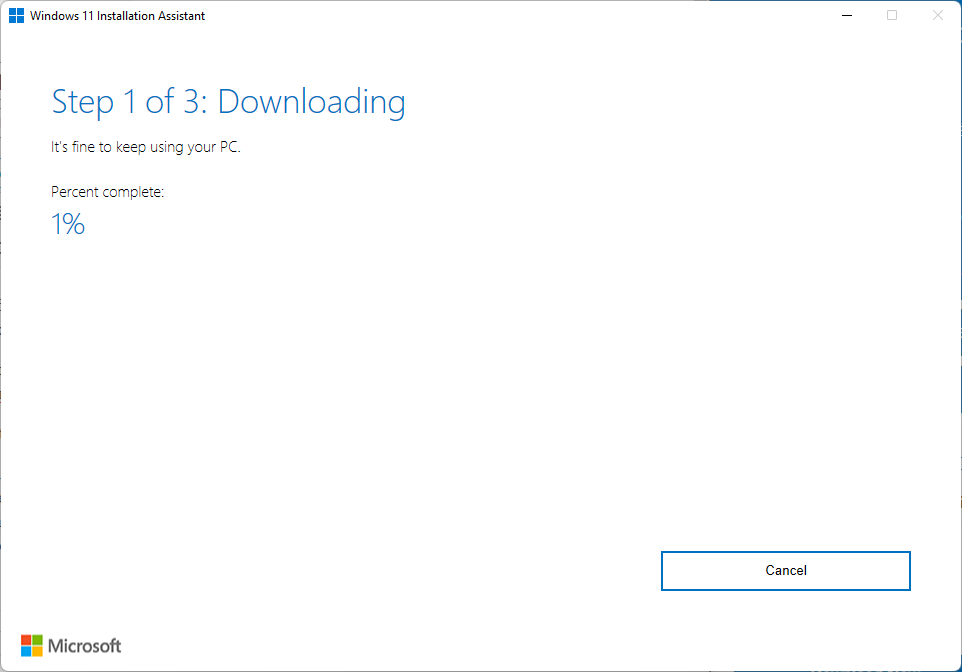
![0x80248014-es letöltési hiba a Windows Update szolgáltatásban [MEGOLDVA]](/f/b6a8b84e53962b61f48b775c76c02706.png?width=300&height=460)
